3Dドラッガーを再配置する
3Dドラッガーは、自由変形のさらなる制御と柔軟性を可能にするため、選択図形を基準にしたデフォルトの位置から移動できます。自由変形は3Dドラッガーの中心を基準にして行われるため、一部の操作は、選択したエンティティから3Dドラッガーを離して再配置した場合にのみ完了できます。
3Dドラッガーを再配置するには:
ツールの変形と回転モードまたはスケールモード、および適切な配置モードの使用を開始します。3Dドラッガーで図形を変形および回転するまたは3Dドラッガーで図形を伸縮するを参照してください。
図面領域に3Dドラッガーが存在する状態で、再配置モードをクリックします。モードを示すように、3Dドラッガーがグレイ表示されます。
必要に応じて、適切な直線、平面、または回転のコントロール、あるいは中央のスクリーンプレーンのコントロールをクリックして、3Dドラッガーを再配置します。
アクティブなコントロールは、操作中に黄色で表示されます。選択したコントロールに応じて、投影線、平面インジケータ、または回転円が表示され、可能な動作が示されます。ドラッガーを動かすと、変更のプレビューが表示されます。3Dドラッガーは、選択する配置モードとドラッガーコントロールによって動きが異なります。
デフォルトで、直線または回転のコントロールを使用して3Dドラッガーを再配置する間、スナップは一時的に無効になります。スナップを有効にするには、コントロール自体ではなく、必要なコントロールのセグメント化された端部をクリックします。
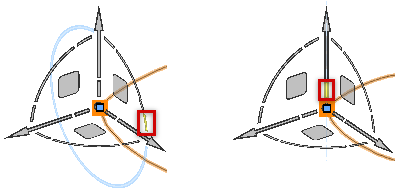
カーソルを移動して3Dドラッガーの場所を変更し、クリックして配置します。3Dドラッガーは、変形する図形上に位置する必要はありません。3Dドラッガーを最初に配置したエンティティは選択状態が維持されます。
変形と回転モードまたはスケールモードをクリックして、次の編集を開始します。
